البرنامج التعليمي الكامل الخاص بك لإفراغ سلة المهملات على Android (جميع ماركات الهواتف)
إحدى الطرق الأكثر شيوعًا لتنظيف مساحة الهاتف هي تفريغ سلة المهملات على Android. ولكن هناك أيضًا أنواع مختلفة من البريد غير الهام في هاتفك. وللملفات الإضافية طرق أخرى لتنظيفها من هاتفك. لذلك ، ستمنحك هذه المشاركة أفضل ثلاثة حلول لتفريغ المهملات على Android. يمكنك اختيار نوع ملفات المهملات التي تريد حذفها واعتماد الطريقة المناسبة.
قائمة الدليل
الجزء 1: استخدم AnyRec لحذف المهملات بكفاءة عالية الجزء 2: مسح ذاكرة التخزين المؤقت والبيانات يدويًا على Android الجزء 3: قم بتنظيف جهاز Android الخاص بك باستخدام Files by Google الجزء 4: الأسئلة الشائعة حول إفراغ سلة المهملات على نظام Androidالجزء 1: استخدم AnyRec لحذف المهملات بكفاءة عالية
إذا كنت تريد العثور على الطريقة الأكثر فاعلية لتفريغ المهملات على Android ، فيمكنك استخدامها برنامج AnyRec PhoneMover على حاسوبك. يمكن أن يساعدك هذا البرنامج في مسح الملفات المكررة وحذفها لتوفير مساحة التخزين على هاتفك. علاوة على ذلك ، يمكنك دمج جهات الاتصال المكررة هنا. يمكنك نقل وتعديل وإضافة وحذف وتغيير وتكرار وتشغيل واستكشاف المزيد من أدوات إدارة الهاتف بداخلها برنامج AnyRec PhoneMover.
بخلاف البرامج الأخرى لفحص بيانات التطبيق ، سيعرض مدير الهاتف هذا جميع ملفات Android. لذلك ، يمكنك اختيار حذف سلة مهملات الصور ، ومهملات الموسيقى ، ومهملات الفيديو ، وما إلى ذلك ، والتي لن تسبب أي مشاكل في النظام أو تعطل التطبيق بعد حذفها. هذه طريقة أكثر أمانًا لتفريغ المهملات على Android بكفاءة عالية. علاوة على ذلك ، يمكنك تنظيم وحذف الملفات المكررة على Android بسرعة.

احذف الصور والموسيقى وقوائم التشغيل ومقاطع الفيديو وجهات الاتصال ومجموعات جهات الاتصال.
البحث عن التكرارات وحذفها تلقائيًا أو دمج جهات الاتصال المكررة.
قم بعمل نسخة احتياطية من الملفات في حالة حذفها عن طريق الخطأ عند إفراغ سلة المهملات.
تنظيم الملفات من خلال العديد من العمليات لاكتشاف الملفات المهملة بسهولة.
دعم Android 14 لأجهزة Samsung وLG وOne Plus وHTC وغيرها.
تحميل آمن
الخطوة 1.عند تشغيل AnyRec PhoneMover، يتم دعم طريقتين للسماح لك بتوصيل جهاز Android بجهاز الكمبيوتر الخاص بك. يمكنك استخدام USB لتوصيل Android بجهاز الكمبيوتر الخاص بك مباشرة أو تنزيل "MobieSync" على Android ثم مسح رمز الاستجابة السريعة ضوئيًا. تأكد من أن هاتف Android وجهاز الكمبيوتر لديك يعملان بنفس شبكة Wi-Fi.
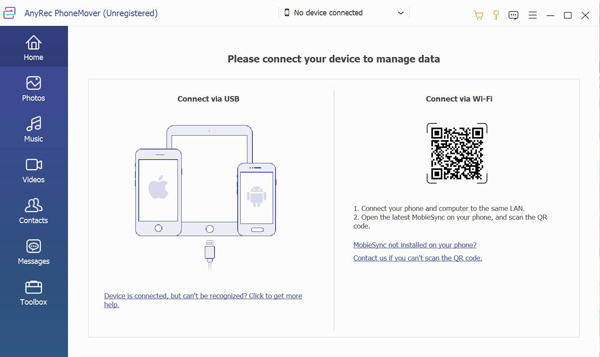
الخطوة 2.بعد توصيل جهاز Android الخاص بك بالكمبيوتر، سيحتوي الشريط الأيسر على "جهات الاتصال والرسائل والصور والموسيقى" و"مقاطع الفيديو". يمكنك النقر عليها لمعرفة سلة المهملات التي تريد حذفها.
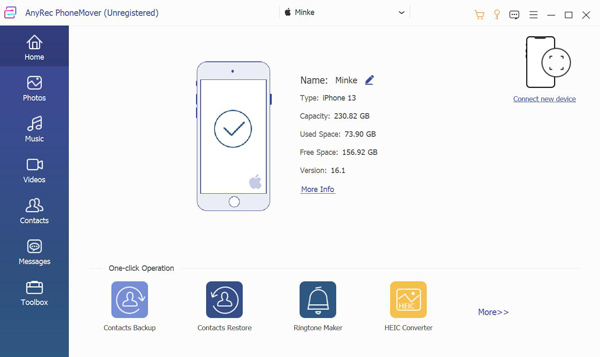
الخطوه 3.سيتم عرض كل ملف لك. يمكنك التحقق من أي واحد تريد حذفه. هناك أيضًا بعض الموسيقى أو الصور التي لا يمكنك التحقق منها في معرض الصور الخاص بك، وتسمى أيضًا ملفات المهملات. بعد ذلك، يمكنك اختيارها والنقر فوق الزر "حذف" الذي يحتوي على أيقونة سلة المهملات أعلى الشاشة.
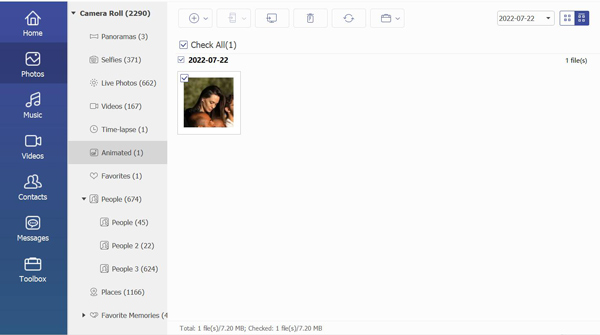
الجزء 2: مسح ذاكرة التخزين المؤقت والبيانات يدويًا على Android
يعد مسح ذاكرة التخزين المؤقت للتطبيق أو البيانات طريقة أخرى لتفريغ المهملات على Android. يمكن للعديد من برامج الجهات الخارجية حذفها بالخطأ أو لا يمكنها حذف ذاكرة التخزين المؤقت والبيانات تمامًا. لذلك ، يمكنك حذفها يدويًا على Android.
الخطوة 1.يجب عليك تشغيل تطبيق الإعدادات على جهاز Android الخاص بك أولاً. ثم انتقل للتحقق من قائمة التطبيقات الخاصة بك على هاتفك. على سبيل المثال، قد تحتاج إلى النقر على "التخزين" ثم "تطبيقات أخرى" أو فقط النقر على "التطبيقات".
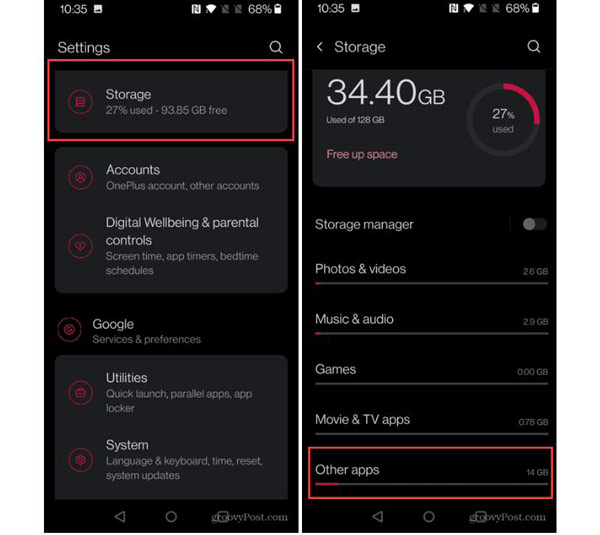
الخطوة 2.اختر وانقر فوق التطبيق الذي تريد مسح ذاكرة التخزين المؤقت والبيانات الخاصة به، ثم انقر فوق "مسح ذاكرة التخزين المؤقت" لمسح ملفات ذاكرة التخزين المؤقت على Android. لن يكون لمسح ذاكرة التخزين المؤقت أي تأثير على قواعد البيانات أو عمليات تسجيل الدخول أو الألعاب المحفوظة. وإذا كنت تريد مسح كل شيء، فانقر فوق "مسح التخزين" أو "مسح البيانات".
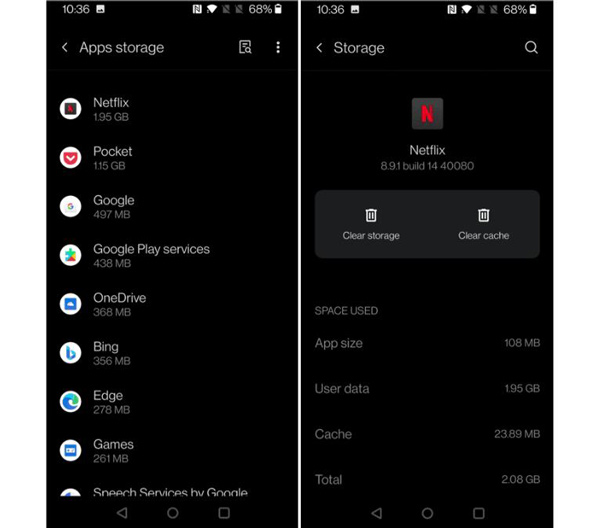
الجزء 3: قم بتنظيف جهاز Android الخاص بك باستخدام Files by Google
يعد تطبيق Files by Google أيضًا تطبيقًا بديلاً لإدارة الملفات لتطبيقك. يمكن لهذا التطبيق إفراغ المهملات على جهاز Android ببضع نقرات. فيما يلي خطوات إفراغ Android Trash with Files with Google.
الخطوة 1.قم بتنزيل Files by Google وتثبيته على جهاز Android الخاص بك. وبعد ذلك، قم بتشغيل التطبيق وانقر على "تنظيف". سيقوم التطبيق بفحص هاتفك ويقدم لك قائمة شاملة باقتراحات التنظيف. ستحتوي القائمة على خيار لحذف الملفات الكبيرة والوسائط المسجلة والملفات التي تم تنزيلها والمزيد.
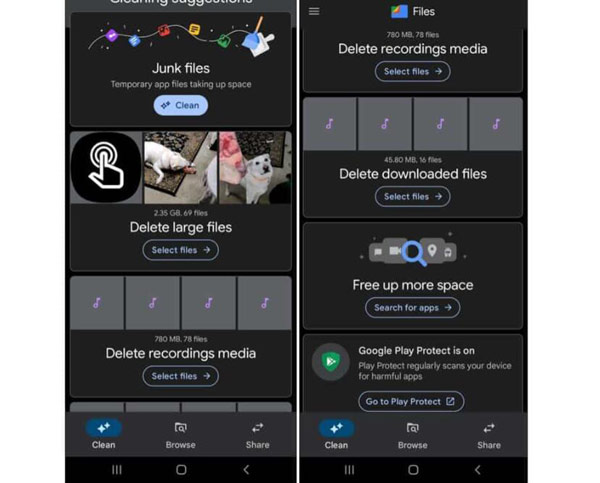
الخطوة 2.بالنسبة لقسم الملفات غير المرغوب فيها، انقر فوق "تنظيف" واسمح بمسحه. ومع ذلك، فإنه لا يقوم تلقائيًا بإزالة الملفات الأخرى الموجودة في القائمة. وبدلاً من ذلك، سيشير التطبيق إلى الملفات الكبيرة الموجودة على هاتفك. اعمل في طريقك عبر القائمة، وقم بإزالة العناصر التي لا تحتاج إليها، أو ضغط الفيديو الكبير.
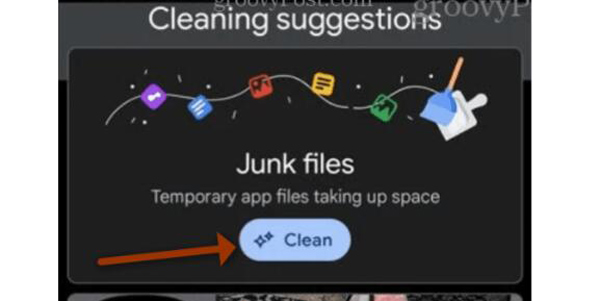
قراءة متعمقة
الجزء 4: الأسئلة الشائعة حول إفراغ سلة المهملات على نظام Android
-
لماذا يجب علي إفراغ سلة المهملات على أندرويد؟
في حالة إصابة هاتفك أو تأخره أو تعطل التطبيقات بين الحين والآخر. يعد تنظيف ملفاتك طريقة ممتازة لحل المشكلة. علاوة على ذلك ، فإن إفراغ سلة المهملات هو بطبيعة الحال الطريقة الصحيحة إذا كانت مساحة تخزين جهازك ممتلئة.
-
هل تمتلك أجهزة Android ميزة سلة المهملات لحفظ الملفات المحذوفة مؤقتًا؟
لا ، لا توجد ميزة سلة المهملات على Android. يحتوي فقط على ألبوم يخزن الصور ومقاطع الفيديو المحذوفة مؤخرًا في المجلد المحذوف مؤخرًا لمدة 30 يومًا.
-
هل يمكنك استعادة ملفات الوسائط بعد حذفها على Android؟
لا ، يمكن فقط للصور ومقاطع الفيديو. لذلك ، عند عدم إمكانية استعادة ملفات الصوت أو الموسيقى أو ملفات الوسائط الأخرى المسجلة ، يمكنك استخدام AnyRec PhoneMove.
استنتاج
عند الانتهاء من قراءة المنشور ، فإن الطرق الثلاث لها ميزاتها لتفريغ المهملات على Android. إذا كنت تريد تنظيف ذاكرة التخزين المؤقت والبيانات ، فاحذفها يدويًا في الإعدادات. بالنسبة لتطبيقات الطرف الثالث على Android ، يمكنك استخدامها لتنظيف هاتفك. وإذا كنت تريد حذف سلة مهملات الصور أو مهملات الموسيقى ، فيمكن لبرنامج AnyRec PhoneMover اكتشافها بعمق أكبر وحذفها بشكل أكثر شمولاً.
تحميل آمن
 دليل خطوة بخطوة لتسجيل شاشات الهاتف على Samsung
دليل خطوة بخطوة لتسجيل شاشات الهاتف على Samsung 